Ако не можете да превучете клизач Превуците за откључавање на закључаном екрану, ваш иПхоне може имати проблем са екраном осетљивим на додир или можда виси због софтверског квара.
Проблеми са екраном осетљивим на додир
Корак 1: Уклоните заштитник екрана
Штитници екрана могу утицати на осетљивост екрана осетљивог на додир иПхоне-а. Ако је клизач Слиде то Унлоцк престао да реагује након што сте инсталирали заштитник екрана, уклоните штитник, очистите екран и покушајте поново са клизачем.
Видео дана
Корак 2: Тестирајте неисправан екран осетљив на додир
Покушајте да отворите клизач превлачењем на врху или на средини екрана – не морате да превлачите по самом клизачу да бисте откључали овај екран. Ако ово не успе, користите апликацију Калкулатор да проверите да ли екран осетљив на додир ради.

Кредит за слику: Слика љубазношћу Аппле
Превуците нагоре од дна закључаног екрана да бисте отворили Контролни центар. Додирните Калкулатор дугме да бисте отворили апликацију.
Додирните бројеве и симболе на калкулатору да видите да ли се региструју. Ако неки од њих не раде, можда имате неисправан екран осетљив на додир – што би захтевало поправку – или грешку у софтверу иПхоне-а.
Савет
Ако не користите заштитник екрана, обришите екран меком крпом која не оставља длачице. Ако екран има масне отиске прстију, користите влажну – не мокру – крпу.
ИПхоне можда неће открити покрете превлачења ако су вам прсти мокри, ако сте недавно нанијели лосион за руке или ако носите рукавице.
ИПхоне Глитцхес
ИПхоне могу престати да реагују на неким екранима ако иПхоне наиђе на грешку у системском софтверу или апликацији. Поновно покретање или ресетовање може да реши проблем. Ако није, имате друге опције да заобиђете закључани екран, тако да можете да искључите позадинске апликације које можда греше.
Поново покрените или ресетујте иПхоне
Корак 1: Поново покрените
Да бисте поново покренули, притисните надоле Спавање/Буђење дугме и превуците клизач када се појави на екрану. Када се иПхоне искључи, притисните на Спавање/Буђење дугме да бисте га поново покренули.
Корак 2: Ресетујте
Ако ресетовање не реши проблем или ако ни овај клизач не можете да превучете, ресетујте иПхоне. Притисните обе тастере Спавање/Буђење и Кућа дугмад и држите их док не видите Аппле лого. Отпустите дугмад и сачекајте да се иПхоне поново покрене.
Позовите иПхоне
Када дође позив на закључани телефон, закључани екран се пребацује на клизач за позив. Позовите иПхоне. Превуците прстом Превуците да бисте одговорили дугме на иПхоне-у, ако можете, а затим спустите слушалицу.
Заобиђите закључани екран да бисте искључили апликације
Корак 1: Позовите Сири
Сири може да отвара апликације са закључаног екрана уместо вас, дајући вам бацкдоор приступ почетном екрану. Држите притиснуту Кућа дугме док Сири не пита како може да помогне. Реци Отворите е-пошту или Отворите Подешавања и унесите своју лозинку, ако се то од вас затражи. Када сте у менију апликације или подешавања, притисните Кућа да бисте отишли на главни екран.
Корак 2: Заобиђите помоћу апликације камере

Кредит за слику: Слика љубазношћу Аппле
Ако је Сири онемогућен на иПхоне-у, додирните Камера на закључаном екрану и превуците нагоре да бисте отворили апликацију Камера.

Кредит за слику: Слика љубазношћу Аппле
Додирните Пхото кутија. Изаберите Све фотографије и унесите своју лозинку, ако се то од вас затражи. притисните Кућа дугме, а иПхоне би требало да иде директно на почетни екран.
Корак 3: Затворите све отворене апликације
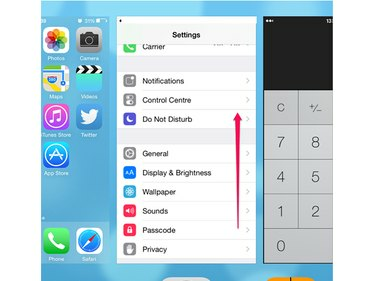
Кредит за слику: Слика љубазношћу Аппле
Затворите све апликације које раде у позадини тако што ћете двапут куцнути на Кућа дугме. На листи апликација превуците сваку апликацију нагоре према врху екрана да бисте је натерали да се потпуно искључи.
Савет
Ако и даље не можете да отворите иПхоне са закључаног екрана, контактирајте Аппле-ова подршка за иПхоне.




